- Si le processeur n'affiche pas tous les cœurs, cela signifie que votre processeur cède.
- Nous vous suggérons d'utiliser un autre outil de surveillance tiers si Task Manager n'affiche pas tous les cœurs.
- Vous devez vous assurer que tous vos cœurs sont activés pour résoudre rapidement le problème.
- Un processeur n'utilisant pas tous les cœurs peut signifier que votre matériel est cassé et qu'il doit être remplacé.

Ce logiciel réparera les erreurs informatiques courantes, vous protégera contre la perte de fichiers, les logiciels malveillants, les pannes matérielles et optimisera votre PC pour des performances maximales. Résolvez les problèmes de PC et supprimez les virus maintenant en 3 étapes simples :
- Télécharger l'outil de réparation de PC Restoro qui vient avec des technologies brevetées (brevet disponible ici).
- Cliquez sur Lancer l'analyse pour trouver des problèmes Windows qui pourraient causer des problèmes de PC.
- Cliquez sur Tout réparer pour résoudre les problèmes affectant la sécurité et les performances de votre ordinateur
- Restoro a été téléchargé par 0 lecteurs ce mois-ci.
le Gestionnaire des tâches est un outil incroyablement utile que de nombreux utilisateurs de Windows ont tendance à ignorer, principalement parce qu'il ne fait que montrer des graphiques et des chiffres que tout le monde peut comprendre.
Il peut être utilisé pour surveiller les processus actifs sur votre PC, le CPU et l'utilisation de la RAM de différents programmes, ainsi que certaines spécificités matérielles.
Un bon exemple est la façon dont vous pouvez utiliser le Gestionnaire des tâches pour surveiller le nombre de cœurs et de threads sur votre CPU.
Cependant, certains utilisateurs signalé qu'ils ont des problèmes avec cet aspect du Gestionnaire des tâches, car il montre moins de cœurs et de threads que le processeur n'en a réellement :
C'est un vieux processeur et après une longue période, je suis entré dans le gestionnaire de tâches et il n'affiche qu'un cœur et 2 processeurs logiques, même si le site Intel mentionne 2 cœurs et 4 threads.
C'est un problème qui se produit particulièrement sur les PC bas de gamme, tels que ceux qui sont de nature dual-core.
Comme tout le monde ne peut pas se permettre une mise à niveau constante, nous avons créé ce guide qui vous montrera exactement quoi faire dans ce genre de situation.
Comment afficher tous les cœurs dans le Gestionnaire des tâches ?
1. Utiliser un autre outil de surveillance
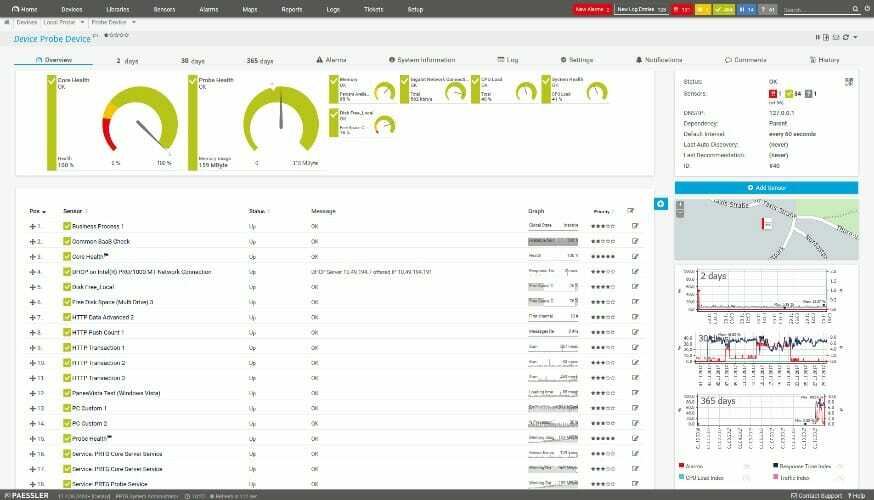
Parfois, ce problème peut être un simple bogue d'affichage du Gestionnaire des tâches. Redémarrez simplement le PC et vérifiez à nouveau. Si le nombre de cœurs et de threads est toujours incohérent, vous devriez essayer d'utiliser un autre outil de surveillance pour votre CPU.
Il existe de nombreux outils logiciels qui peuvent surveiller l'activité de votre processeur, et beaucoup d'entre eux sont encore meilleurs que le Gestionnaire des tâches. PRTG Network Monitor en est un bon exemple.
Il peut surveiller le nombre de cœurs et de threads, vérifier la température, les vitesses de traitement minimales et maximales, etc.

Moniteur réseau PRTG
Surveillez l'ensemble de votre système et visualisez des graphiques de ses performances sur des périodes de temps avec PRTG Network Monitor !
2. Assurez-vous que tous vos cœurs de processeur sont activés
- presse les fenêtres + R.
- Cela ouvrira le Cours menu.
- Tapez MSConfig.
- Allez au Botte languette.
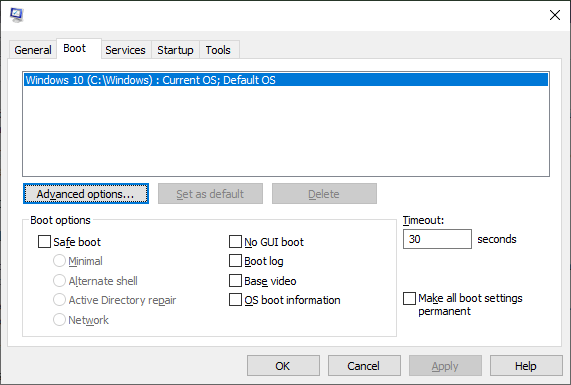
- Sélectionner Options avancées.
- Regardez où il est dit Nombre de processeurs.
- Si la case est cochée, décochez-la.
- Votre système devrait maintenant utiliser tous ses processeurs chaque fois que vous en avez l'occasion.
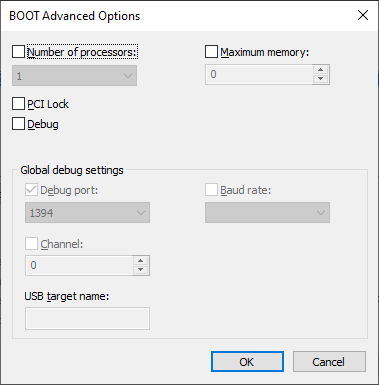
- Votre système devrait maintenant utiliser tous ses processeurs chaque fois que vous en avez l'occasion.
- Redémarrer le PC.
- Ouvrez le Gestionnaire des tâches ou tout autre programme de surveillance pour afficher le nombre de cœurs. Vous devriez voir le bon numéro maintenant.
Noter: De par sa conception, ce paramètre système ne peut être utilisé que pour réduire le nombre de cœurs utilisés par votre processeur, car l'objectif du système est toujours de tirer le meilleur parti de vos processeurs.
Cela étant dit, si vous trouvez que ce paramètre système est modifié en dessous de la valeur par défaut, cela peut être le résultat d'une falsification d'un autre logiciel.
En suivant ces étapes, vous devriez pouvoir voir le nombre correct de processeurs lors de l'utilisation de la tâche Gérer ou de tout autre programme de surveillance.
3. Remplacer le processeur

Si vous utilisez un PC beaucoup plus ancien, la raison pour laquelle vous voyez moins de cœurs est peut-être que le processeur cède. Si aucune des solutions mentionnées ci-dessus ne donne de résultats, alors votre meilleur pari est simplement d'obtenir un nouveau processeur.
Il y a beaucoup d'options de mise à niveau pour vous de choisir. De plus, obtenir un tout nouveau processeur affectera grandement les performances de votre PC, car le processeur est le cerveau de votre ordinateur.
Voilà qui conclut notre article. Assurez-vous de suivre nos solutions à fond et, si vous connaissez un autre moyen de résoudre ce problème, partagez-le dans la section commentaires ci-dessous afin que d'autres utilisateurs puissent également l'essayer.
 Vous avez toujours des problèmes ?Corrigez-les avec cet outil :
Vous avez toujours des problèmes ?Corrigez-les avec cet outil :
- Téléchargez cet outil de réparation de PC noté Excellent sur TrustPilot.com (le téléchargement commence sur cette page).
- Cliquez sur Lancer l'analyse pour trouver des problèmes Windows qui pourraient causer des problèmes de PC.
- Cliquez sur Tout réparer pour résoudre les problèmes avec les technologies brevetées (Réduction exclusive pour nos lecteurs).
Restoro a été téléchargé par 0 lecteurs ce mois-ci.
![Meilleurs processeurs pour le streaming et les jeux à acheter [Guide 2021]](/f/9baff0d3f877184efe121febed2d1503.jpg?width=300&height=460)

